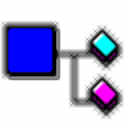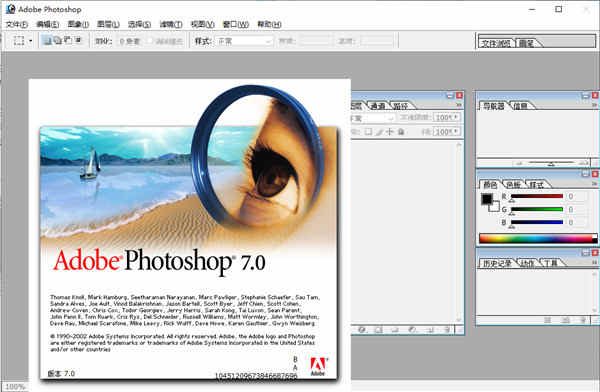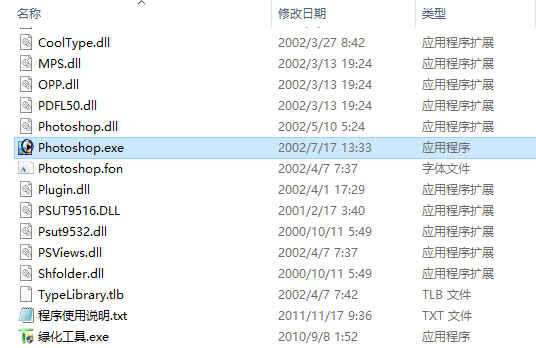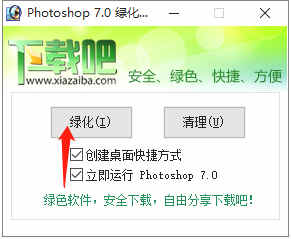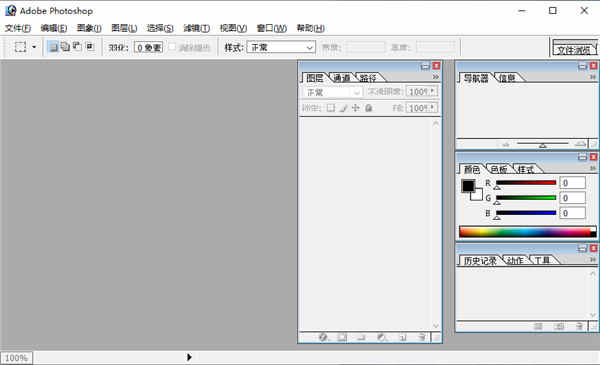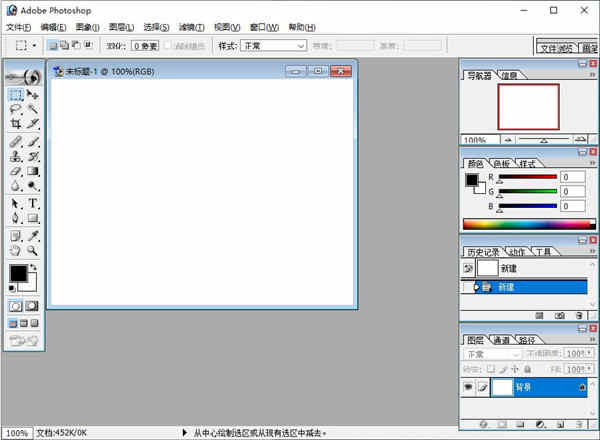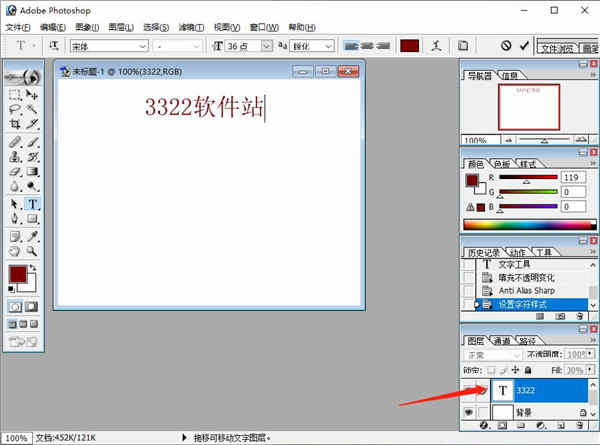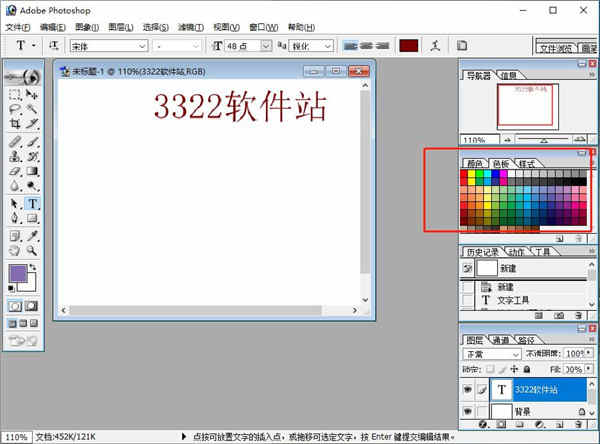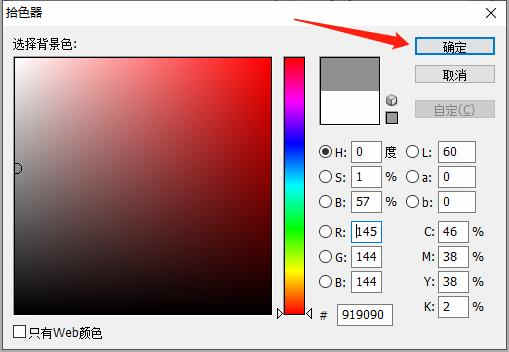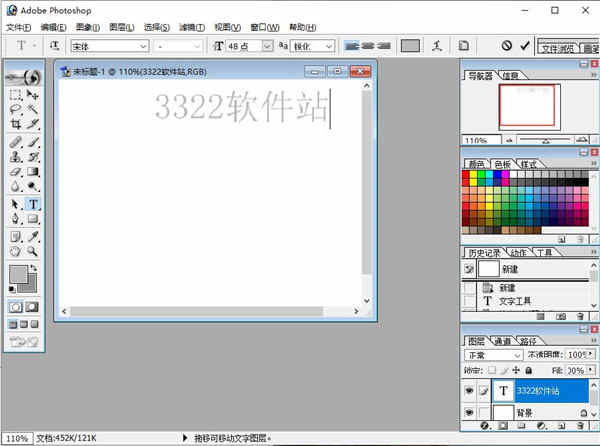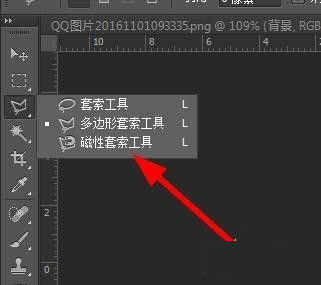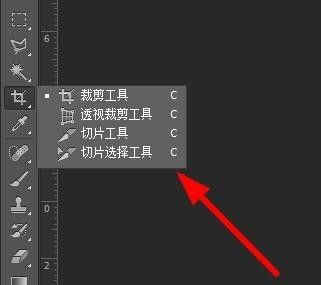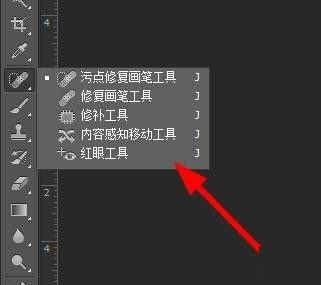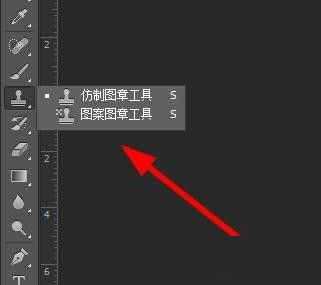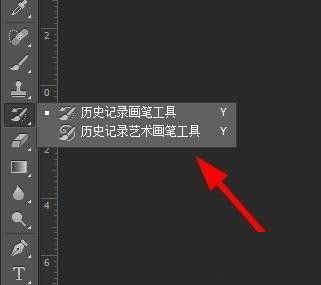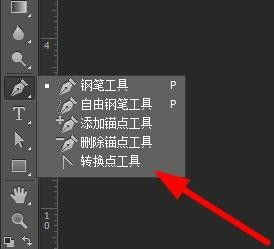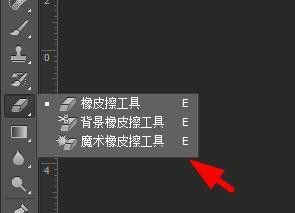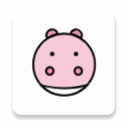详细介绍
photoshop7免安装绿色版是一款十分专业,并具有权威性的图像处理软件,但由于许多用户在使用过程中,会发现自己所用的版本并不好用,并且版本中功能十分杂乱,内存太过庞大等等问题,因此带给了广大用户极不友好的使用体验。为了解决这一问题,小编本次带来了photoshop7免安装绿色版,这是photoshop系列中最为经典、好用的图像处理软件版本,并且该版本经由大神的免费修改破解,已为用户免去了繁琐的安装教程,而且软件内体积小巧、所占内存极低,绿色无毒,它可以很好地满足用户的各种使用需求。除此之外,在这款photoshop7.0当中该有的功能全部都有,并界面十分的简洁明了,功能一目了然,只需要根据提示来进行功能选择使用即可,哪怕你是小白也可以轻松上手。不过呢,使用过该软件的用户们都知道,其中最大的一个特点就是影像创意,在这里处理图像可以帮助用户自由的将不同的对象组合在一起,使图像发生变化,并也支持根据用户自己的需求来随意的添加素材来进行使用,从而也就能更好的制作出符合用户需求的图像了,因此也就被广泛的应用于平面设计、室内装潢、创意合成、网页制作、工设设计等多方面。简而言之,相信广大用户使用了这款photoshop7.0后,定能收获到许多令人意外的惊喜,对此感兴趣的朋友不妨免费下载体验。
ps:本站所提供的是photoshop7免安装绿色版,该版本体积十分小巧,并且免去了安装、激活步骤,打开即可使用。并且还可以方便用户随时随地用U盘进行携带,以便于随时随地都可轻松使用!
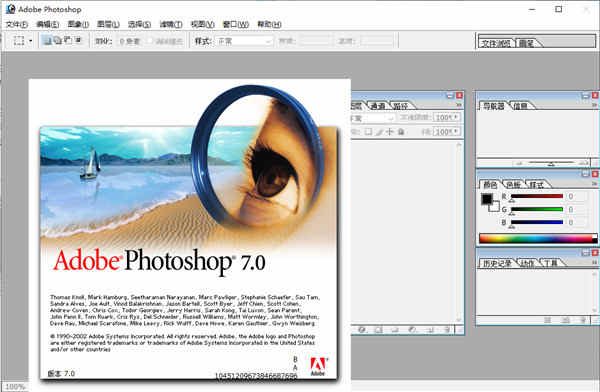
软件功能
1、单个增强的翻转调板,管理 Web 页翻转、动画和图像映射更加得心应手
2、新的“选定”翻转状态,无需手工编码即可创建更高级的 Web 站点导航栏
3、可自定义的工作区,可存储调板和工具设置的排列方式,即时访问个性化的 Photoshop桌面
4、文件浏览器,可直观地浏览和检索图像
5、修复画笔,可以轻松地消除图像中的人工痕迹,如蒙尘、划痕、瑕疵和褶皱,同时保留阴影、光照和纹理等效果
6、新的ps绘画引擎,可以模拟传统的绘画技巧
7、图案生成器增效工具,只需选择图像的一
8、Web 输出的增强功能,可轻松地对 Web 页元素应用透明或部分透明效果,包括混合到任意 Web 背景中的无缝边缘
9、新的自动色彩命令,可进行可靠的色彩校正
photoshop7.0安装说明
1、在本站下载解压,得到photoshop7.0绿色迷你免安装版软件包;
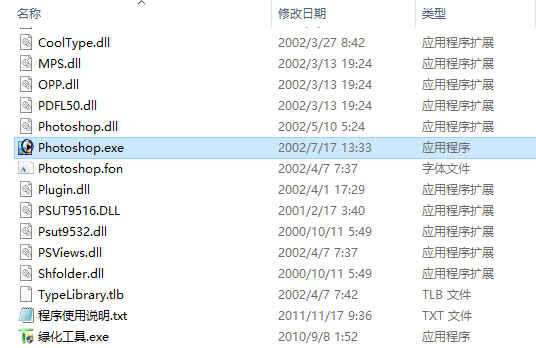
2、双击运行"绿化工具.exe",点击绿化即可;
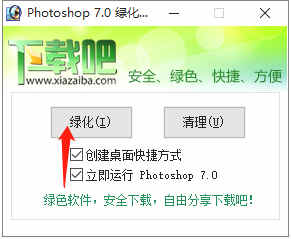
3、即可直接打开软件进行使用,无需再次使用序列号进行激活。
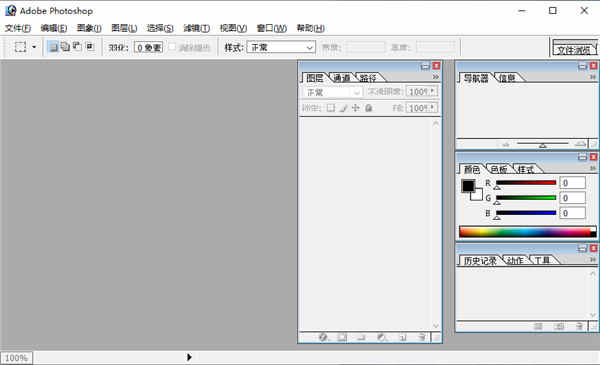
photoshop7.0零基础教程
1、打开PS7.0软件,点击“文件”,在下拉列表中选择新建一个空白图层,使用文本功能将需要的文字输入进去;
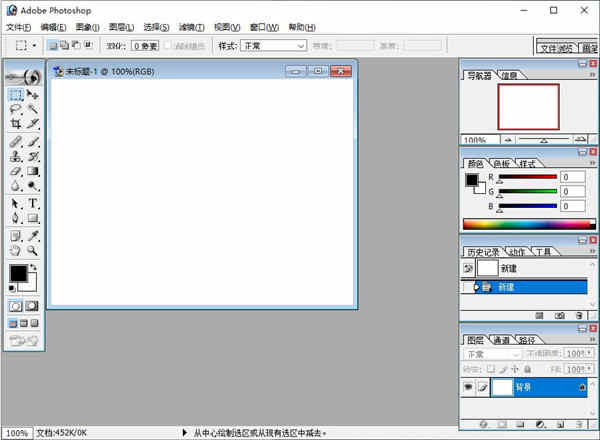
2、之后使用“Ctrl+J”的快捷键复制该文字图层;
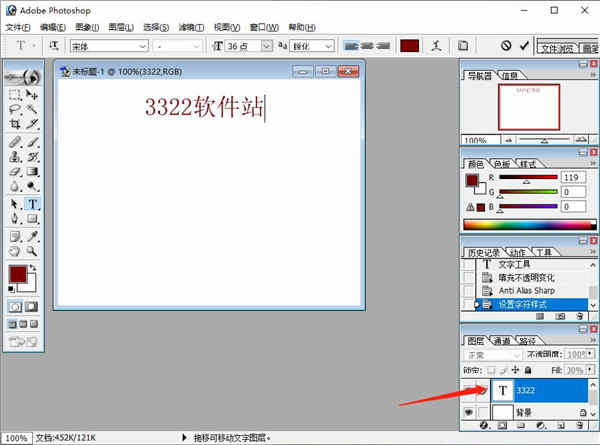
3、将复制出来的图层向右下方稍微拖动,并点击右侧的文字编辑框体中的“颜色模块”;
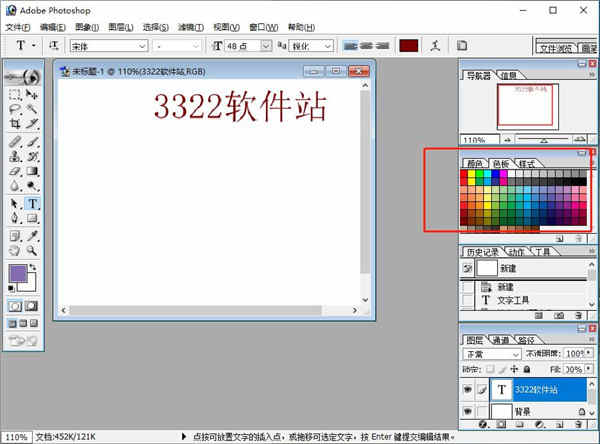
4、建议将颜色修改为灰色,然后点击“好”即可;
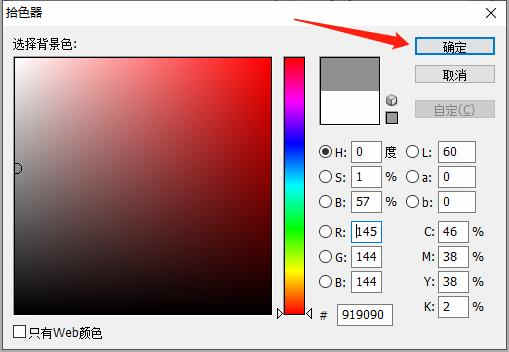
5、这样就能够体现出立体效果了,快来试试吧。
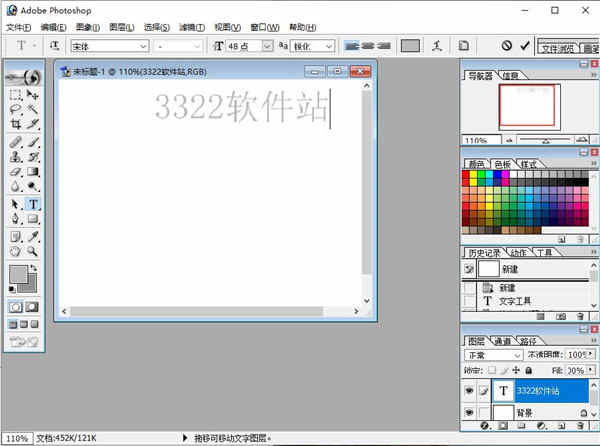
photoshop7.0常用快捷键介绍
快捷键:L-套索工具:它一般是选择不规则选区时常用的工具,套索工具适合建立简单选区,多边形套索适合建立简单的多边形选区,而磁性套索就如图演示,他是自动对颜色相近的部分自动选择的,对懒人比较适用 :P磁性套索可以用DELETE 或这个 ← 键 进行接点的删除
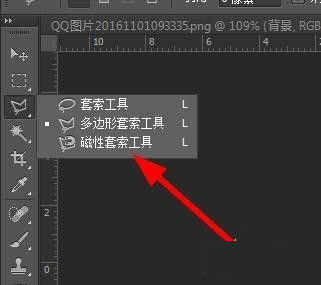
快捷键:C-裁切工具:它可以通过拖动选框,选取要保留的范围进行裁切,选取后可以按回车完成操作,取消则按 ESC 。可以拖动选取调节选取大小~
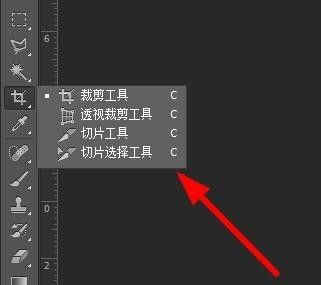
快捷键: J-补丁工具:它和图章工具比较相似,1、确定补丁的范围,2、选取想补上去的“材料”。它是会在补丁区域进行渗透的
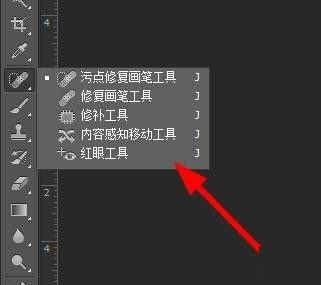
快捷键:S -仿制图章工具:仿制图章工具可以把其他区域的图像纹理轻易地复制到选定的的区域。而图案图章工具所选的是图案库中的样本(纹理库)
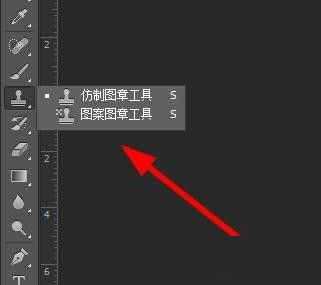
快捷键:Y -历史纪录画笔工具:看字面就应该知道了~纪录画笔是恢复图像的~可以一笔一笔~也可以直接按 F12 全部恢复。而艺术画笔呢,则是会根据我们所选择的画笔和样式创造出意想不到的效果
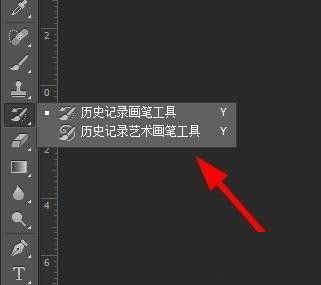
快捷键: t-钢笔工具:钢笔工具都是利用N个接点连接起来的线来建立路径。
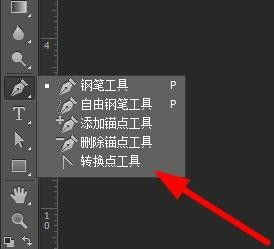
快捷键:E-橡皮擦工具:橡皮擦工具可以清除像素或者恢复背景色。背景橡皮擦工具可以拖动鼠标用各种笔刷擦拭选定区域为透明区域。而魔术橡皮呢则是通过一下的点击使纯色区变为透明区域
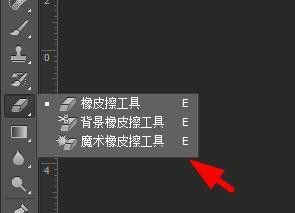
特别提示:
photoshop7.0安装不了怎么办
安装不了的情况多数是因为以前老版本未卸载干净造成的
如果大家电脑上没有安装其他的adobe程序的话,直接删掉下面这两个目录
c:\program files\adobe
c:\program files (x86)\common files\adobe
删完后,再重新下载小编这里提供的photoshop 7.0然后安装即可
更新日志
1、Photoshop 现在按照以前版本中所采用的方式将 Alpha 透明度数据存储在 Targa 文件中。
2、文件浏览器的性能已得到增强。
3、如果将颜色设置的色彩管理策略设置为“关闭”,Photoshop 将不再要求存储更改,除非执行了其他编辑操作。
4、总油墨量默认为 300%,这与以前的 Photoshop 版本是一样的。
5、以 JPEG 格式存储的 CMYK 文件中的白色区域的颜色不再改变。
6、现在可以正确写入带有 LZW 压缩的 TIFF 文件。
7、用 Photoshop 创建的文件现在可以更好地用于 Windows XP 的自动缩览图生成。
8、收藏夹现在可以在“打开”对话框中正确工作。
9、当使用自定义页面布局时,图片包在遇到不正确的文件类型时不再锁定。
10、图元数据在某些 JPEG 文件中得到了更好地保留。
11、应用 KPT3 滤镜时,Photoshop 不再呈现被冻结的情景。
12、Photoshop 可以与旧式 Pentium III 硬件更好地兼容。
13、Photoshop 在重定某些 16 位大文档时不再产生程序错误。
14、阻止 Photoshop 6 打开某些包含图层效果并在 Photoshop 7 中编辑过的文件的问题已得到修复。
15、现在当您将文件存储为 Photoshop (PSD) 格式时,“总是最大兼容 Photoshop(PSD) 文件”预置可正确设置“Photoshop 格式选项”对话框中“最大兼容”复选框的状态。